Local Vs MAMP – Quelle est la meilleure application pour WordPress Localhost ?
Publié: 2021-10-31Si vous envisagez d'exécuter un blog WordPress, il est important d'avoir une configuration localhost. Cela vous aidera à jouer avec les nouvelles fonctionnalités, à apprendre WordPress et à tester le thème/les plugins avant de déployer les mises à jour dans l'environnement en direct. Que vous utilisiez Mac ou Windows, de nombreuses applications localhost sont disponibles gratuitement pour configurer le serveur PHP/MySQL localement. Cependant, Local et MAMP sont les deux applications populaires et nous comparerons les fonctionnalités de l'application Local Vs MAMP dans cet article pour que vous choisissiez la meilleure.
Local vs MAMP
Flywheel est l'une des sociétés d'hébergement WordPress gérées proposant des plans d'hébergement haut de gamme. Auparavant, ils proposaient une application de développement local appelée Local By Flywheel pour synchroniser les changements de sites Web locaux et en direct. Cependant, WPEngine s'est produit Flywheel et le nom de l'application est également modifié en simplement Local. Bien que l'application dispose de certaines fonctionnalités pour les utilisateurs de Flywheel et de WPEngine, elle dispose de fonctionnalités dédiées à la configuration de sites Web WordPress locaux. La version Pro a été supprimée et vous pouvez maintenant obtenir l'application entièrement gratuitement.
D'autre part, MAMP appartient à une société appelée MAMP GmbH et est très populaire pour installer la configuration du serveur local sur macOS. Plus tard, ils ont étendu la portée à Windows et vous pouvez télécharger la bonne version de l'application sur leur site officiel. La version gratuite a certaines limitations bien qu'il soit suffisant d'avoir une configuration de serveur local pour les débutants. Ils offrent également de nombreuses autres applications comme timeEditon en dehors de la configuration du serveur local.
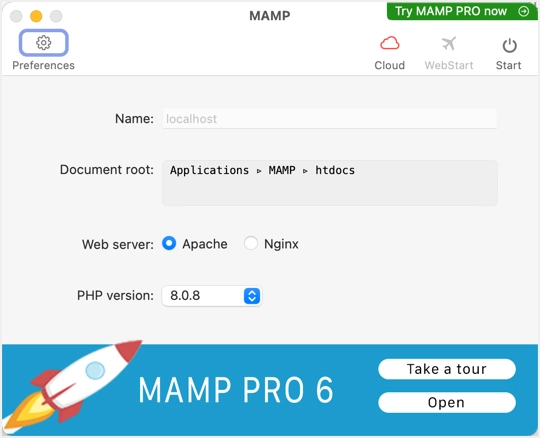
Installation de l'application
La plus grande différence entre Local et MAMP est que MAMP est un générique pour installer PHP/MySQL avec la configuration Apache/Nginx. Cependant, Local est une application dédiée qui fait un travail : installer WordPress sur votre ordinateur. lors du téléchargement de l'application locale, vous pouvez choisir la plate-forme comme Windows, Mac ou Linux. L'application est très volumineuse, environ 700 Mo et plus, et vous devez installer des modules complémentaires et des packages supplémentaires si nécessaire. Après le téléchargement, vous pouvez installer l'application comme n'importe quelle autre application sur votre ordinateur.
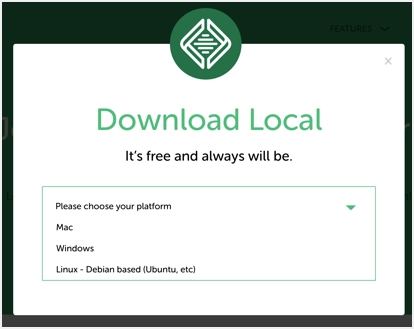
De même, vous pouvez télécharger MAMP pour Windows ou Mac à partir de leur site officiel. L'application Mac est livrée avec deux versions pour les processeurs Intel et Apple M1. Par conséquent, assurez-vous de vérifier le processeur de votre Mac avant de télécharger l'application MAMP pour Mac. Vous pouvez vérifier le type de processeur sous Mac en cliquant sur le logo Apple dans le coin supérieur gauche, puis aller dans le menu "À propos de ce Mac".
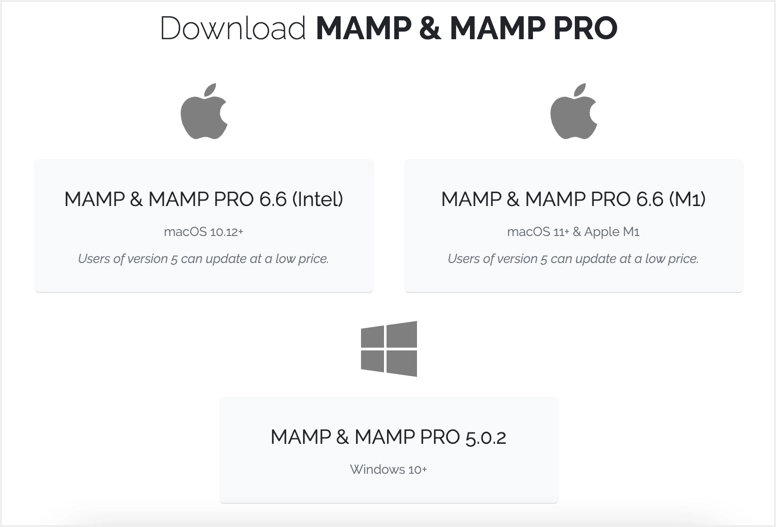
Bien que le processus d'installation soit similaire à celui de toute autre application, MAMP est également fourni avec une version d'essai de MAMP Pro. Auparavant, vous aviez la possibilité de choisir le package lors de l'installation, qui est désormais supprimé. Vous devez installer les deux applications en tant que package, puis désinstaller MAMP Pro ou le laisser sur votre ordinateur.
Processus de mise à jour de l'application
Vous recevrez une notification lorsque des mises à jour d'applications seront disponibles pour les deux applications. L'application locale obtiendra les mises à jour du serveur et vous pouvez mettre à jour comme n'importe quelle autre application sur votre ordinateur. Cependant, la mise à jour de MAMP est pénible car vous devez à nouveau télécharger manuellement la dernière version à partir de leur site Web et l'installer sur votre ordinateur. il créera un clone de la configuration existante et conservera un duplicata avec un horodatage. Vous devez supprimer manuellement l'ancienne configuration et commencer à utiliser la dernière version. Consultez cet article sur la façon de mettre à jour MAMP sans vous tromper.
Caractéristiques Comparaison de Local Vs MAMP
Nous comparerons les fonctionnalités importantes dont un utilisateur de niveau débutant a besoin pour pratiquer WordPress.
Installation de WordPress
Comme mentionné, l'application locale est livrée avec la dernière version de WordPress, ce qui vous fera gagner beaucoup de temps lors de la création d'un nouveau site. Vous pouvez également créer un site Blueprint et l'utiliser comme modèle pour copier les paramètres ou cloner un site existant que vous avez déjà créé. Il est également possible de créer un site multisite en sélectionnant simplement l'option sous-répertoire ou sous-domaine lors de l'installation.
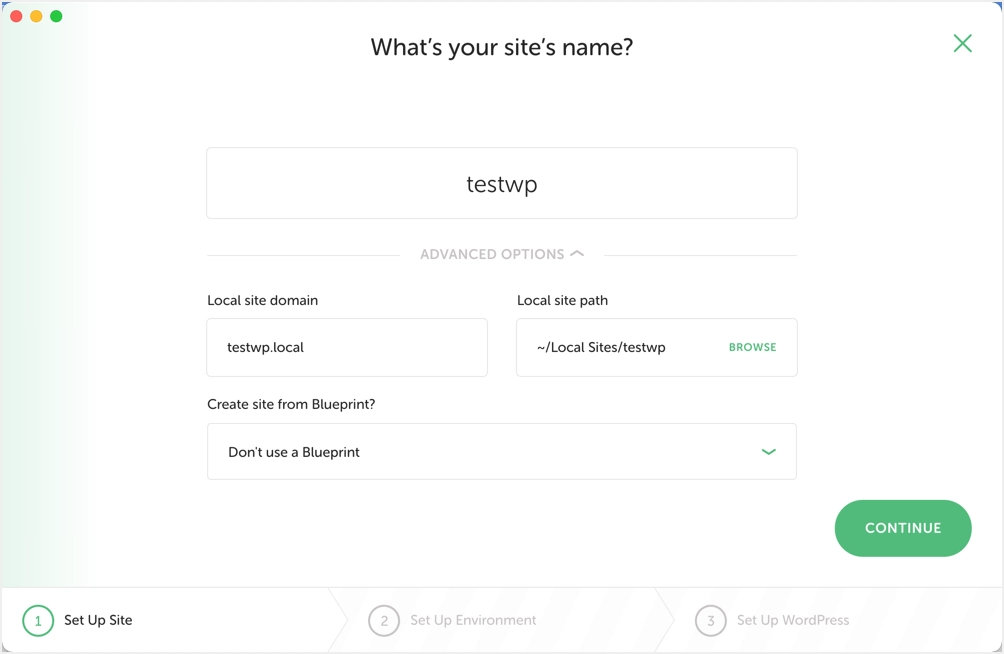
Connexe : 11 raisons d'utiliser l'application LocalWP pour la configuration de WordPress.
Avec MAMP, vous devez vous rendre sur le site WordPress.org, télécharger la dernière version puis télécharger les fichiers extraits dans votre dossier « Application > MAMP > htdocs ». Ensuite, vous devez commencer à installer WordPress manuellement et personnaliser les ports. L'avantage de ce processus est que vous pouvez facilement apprendre les étapes, rencontrer des problèmes en temps réel et les résoudre. Cependant, cela peut vous rendre fou si votre objectif ultime est de jouer avec les paramètres, les thèmes et les plugins dans le panneau d'administration de WordPress. De plus, la version gratuite ne permet pas de créer plusieurs sites. Ainsi, vous devez passer du temps à corriger les erreurs d'installation et continuer à utiliser un seul site.
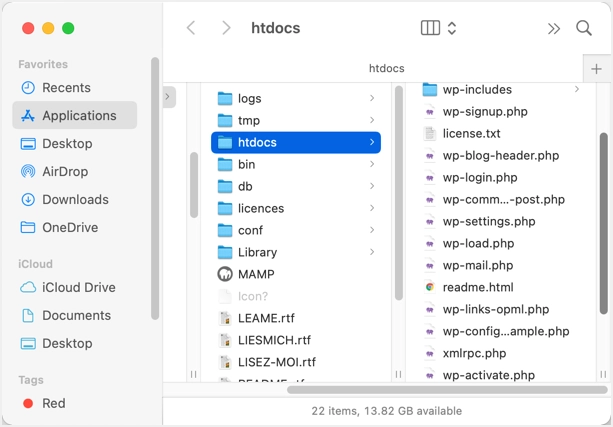
Connexion et accès administrateur
Dans les deux applications, vous devez d'abord démarrer le site, puis vous connecter au panneau d'administration. Cependant, l'application locale vous permet de vous connecter automatiquement à votre panneau d'administration sans entrer le nom d'utilisateur/mot de passe. Cela peut vous faire gagner du temps lorsque vous vous connectez plusieurs fois au site.

Configuration HTTPS
HTTPS est une fonctionnalité importante pour créer des boutiques en ligne avec des plugins comme WooCommerce. Sinon, certaines fonctionnalités sécurisées ne fonctionneront pas et vous verrez un message d'avertissement dans le tableau de bord de l'administrateur indiquant que votre boutique n'utilise pas de connexion sécurisée.
L'application locale vous permet d'accéder au site créé en utilisant le nom de domaine local ainsi qu'avec le nom d'hôte local. Vous pouvez utiliser HTTPS uniquement avec un nom de domaine local et tester votre site avec une connexion sécurisée. Vous pouvez activer HTTPS dans l'application locale dans la section « Avancé » des paramètres de l'application.
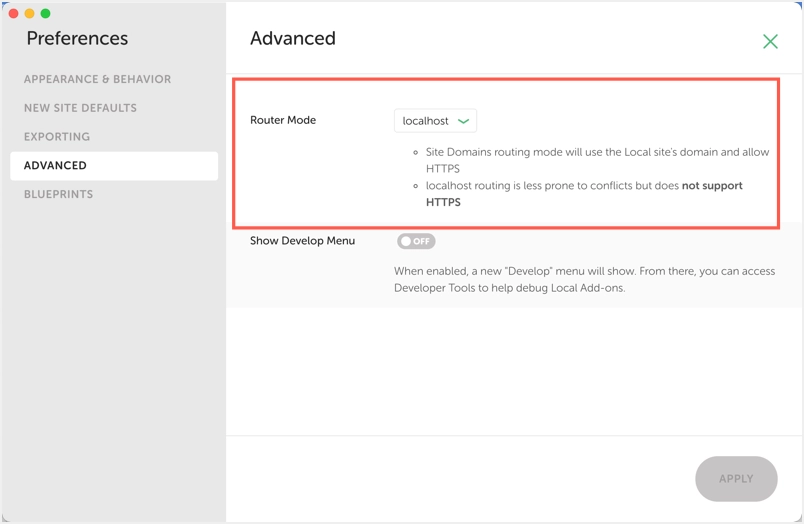
MAMP n'offre pas d'option pour activer HTTPS pour votre site localhost. Par conséquent, vous verrez un message d'avertissement dans le tableau de bord lors de l'utilisation d'une connexion HTTPS.

Partage des liens en direct du site Localhost
Que diriez-vous de partager votre lien localhost avec quelqu'un pour accéder à votre site ? Vous pouvez le faire avec l'application locale en créant un compte. C'est très utile lorsque vous souhaitez présenter les progrès à vos clients ou collaborer au sein des membres de votre équipe. Cliquez simplement sur l'option "Lien en direct" affichée au bas de l'application locale pour obtenir le lien et le partager avec n'importe qui.
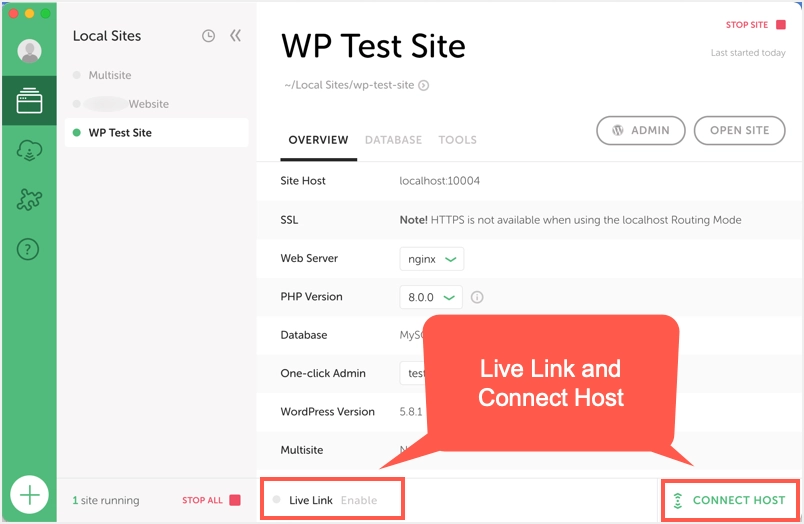
Connexion à l'hôte
Comme mentionné, l'application locale vous permet de vous connecter aux comptes d'hébergement Flywheel et WPEngine. Vous pouvez pousser l'intégralité des modifications ou uniquement les versions modifiées à l'aide de l'option MagicSync.
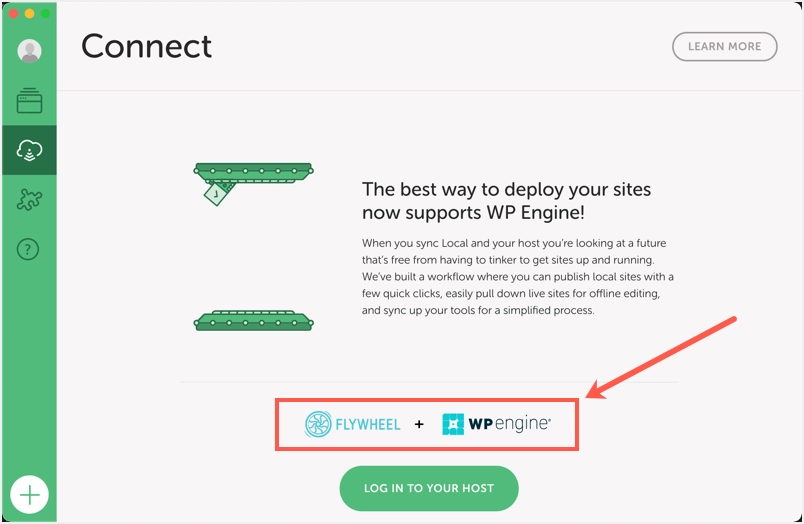
Avec MAMP, vous devez exporter et importer manuellement la base de données de la même manière que la migration de sites Web WordPress.
Modules complémentaires
Il existe environ 9 modules complémentaires disponibles avec l'application locale que vous pouvez utiliser pour la sauvegarde dans le cloud, la vérification des liens rompus, la compression d'images, etc.
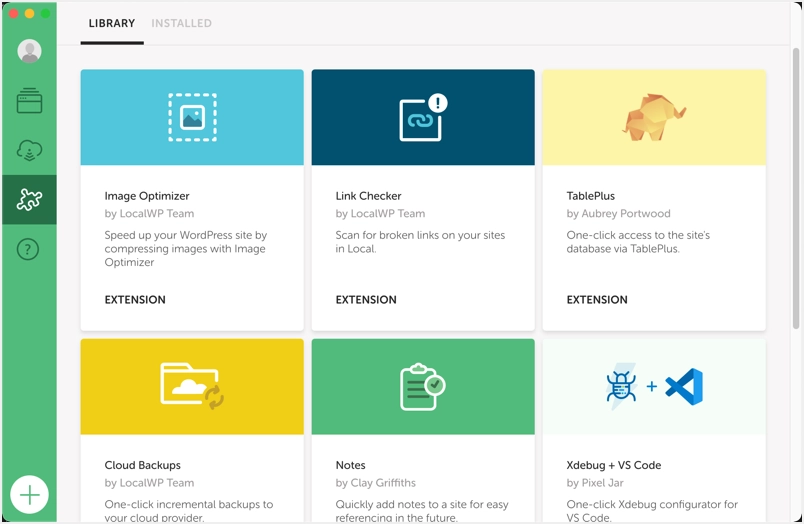
MAMP n'a pas de modules complémentaires disponibles dans l'application.
Connexe : 10 conseils pour utiliser MAMP comme un pro.
Comparaison complète de la version gratuite de Local Vs MAMP
Vous trouverez ci-dessous la liste complète des fonctionnalités comparant la version gratuite locale et MAMP.
| Caractéristique | Local | MAMP |
|---|---|---|
| Application | Application gratuite | Livré avec MAMP Pro que vous devez désinstaller |
| Plateformes | Windows, Mac et Linux | Windows, Mac M1 et Mac Intel |
| WordPress inclus | Oui | Non, téléchargement et chargement manuels |
| Multisite | Oui | Manuel |
| Plusieurs sites Web | Oui | Non |
| Modules complémentaires | Oui | Non |
| Sauvegarde sur le cloud | Ajouter | Pro |
| Synchroniser avec l'hébergement | Volant et WPEngine avec option MagicSync | Synchronisation manuelle requise avec toute société d'hébergement |
| HTTPS | HTTPS avec domaines de sites locaux possible | Non |
| Connexion en un clic | Oui, connectez-vous au panneau d'administration sans mot de passe | Non |
| Lien en direct | Oui, l'enregistrement du compte est requis | Non |
| Outil de gestion de base de données | Administrateur | phpMyAdmin |
| Option de plan | Oui | Non |
| Mise à jour PHP | Oui | Oui |
| Vitesse / Nginx | Oui | Oui |
| Site d'importation | Oui | Non |
| Site d'exportation | Oui | Non |
| Cloner le site | Oui | Non |
| Accès administrateur | Complet | Complet |
| Accès aux fichiers du site | Complet | Complet |
| Test de courrier électronique | MailHog inclus | MailHog est une fonctionnalité Pro |
Prise en charge des applications
Étant donné que ces applications sont proposées gratuitement, vous ne devez pas vous attendre à une assistance critique par rapport aux tickets. Cependant, les deux applications ont une documentation décente que vous pouvez utiliser à des fins de dépannage. De plus, l'application Local dispose d'un forum où vous pouvez poster vos requêtes. Vous pouvez créer un ticket pour des problèmes de synchronisation lorsque vous avez un compte d'hébergement avec WPEngine. MAMP Pro propose également une prise en charge des tickets via Zendesk.
Conclusion - Local contre MAMP
Comme vous le voyez, Local est une application WordPress dédiée à la création de sites WordPress à des fins de pratique, de test et de développement. Il est livré avec WordPress préinstallé et son installation sur votre ordinateur prend quelques minutes. D'autre part, MAMP est une application générique pour la configuration d'un environnement de serveur local et son utilisation pour WordPress est l'une des options. Par conséquent, pour les utilisateurs de WordPress, Local est la meilleure application qui inclut de nombreuses fonctionnalités premium de MAMP Pro. Si vous disposez d'un hébergement WPEngine ou Flywheel, ce sera une application incontournable que vous pourrez utiliser pour le développement local et synchroniser les modifications incrémentielles de l'environnement en direct.
